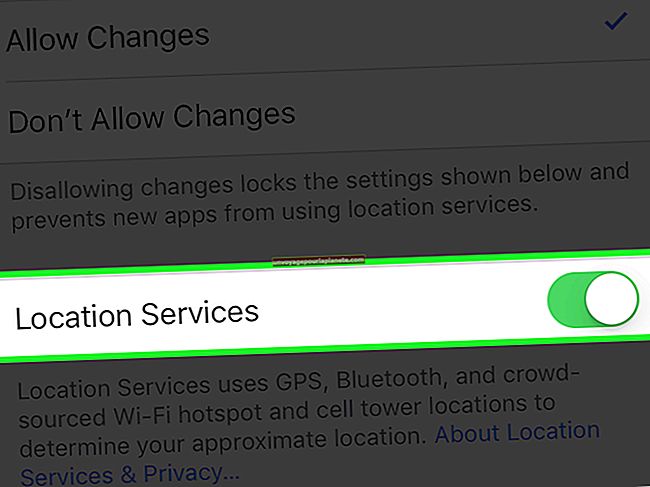Paano Mapupuksa ang Mga Pop-Up na Ad sa Windows 8
Ang paminsan-minsang pop-up ad ay maaaring maging isang maliit na inis, ngunit ang mga paulit-ulit na pop-up na ad ay maaaring maging isang istorbo at gawing hindi kanais-nais ang karanasan ng gumagamit ng Windows 8. Ang mga pop-up ad ay isang karaniwang ginagamit na daluyan ng advertising sa mga website na nagbubukas ng isang bagong window na naglalaman ng isang ad kapag naglo-load ng isang pahina. Ang mga paulit-ulit na pop-up ad na lalabas nang walang pakikipag-ugnay ng gumagamit ay maaaring isang sintomas ng isang programa ng adware o isang impeksyon sa malware sa computer.
Batay sa Browser na Batay sa Pop-Up
Ang lahat ng apat na pangunahing mga Web browser para sa Windows 8 kabilang ang Internet Explorer, Firefox, Chrome at Opera ay may mga built-in na tampok sa pag-block ng pop-up. Ang mga pamamaraan ng pag-configure at pag-block ay nag-iiba mula sa browser patungo sa browser, ngunit lahat sila ay humahadlang sa karaniwang ginagamit na mga diskarte sa pagprograma ng Web na lumilikha ng mga pop-up window, na hihinto sa mga pop-up ad mula sa paglulunsad. Maaari mong paganahin ang pag-block ng pop-up sa default browser ng Windows 8, ang Internet Explorer sa pamamagitan ng pagpunta sa desktop at paglulunsad ng Internet Explorer. Sa sandaling nasa programa, i-click ang icon na hugis-gear na "Mga Tool" sa window ng browser, piliin ang "Mga Pagpipilian sa Internet" mula sa drop-menu, buksan ang tab na "Privacy" at lagyan ng tsek ang kahon sa tabi ng "I-on ang Pop-up Blocker" mula sa heading na "Pop-up Blocker". I-click ang "OK" upang maaktibo ang pop-up blocker.
Tungkol sa Mga Program sa Adware
Ang ilang mga lehitimong programa ay maaari ring mag-install ng pangalawang mga programa o naglalaman ng mga tampok na nagpasadya at lumilikha ng mga pop-up na ad sa iyong computer. Ang mga pop-up na programa sa paggawa ay tinatawag na "adware." Hindi tulad ng mga programa ng malware adware, hindi sinusubukan nitong lokohin ang gumagamit at maaaring alisin mula sa system sa pamamagitan ng pag-uninstall ng mga ito tulad ng anumang iba pang uri ng programa. Maaaring sisihin ang adware kung nag-install ka kamakailan ng isang bagong programa at napansin mo ang isang pag-agos ng mga pop-up na ad sa iyong computer na umikot sa pop-up blocker.
I-uninstall ang Mga Program sa Adware
Upang suriin at alisin ang mga programa sa adware, buksan ang Charms bar, i-click ang "Paghahanap," i-type ang "i-uninstall" at piliin ang "I-uninstall ang isang programa" mula sa mga resulta. I-click ang header na "Naka-install Sa" upang pag-uri-uriin sa pamamagitan ng petsa ng pag-install at suriin para sa anumang kamakailang idinagdag na mga programa na hindi mo naaalala na mai-install; kasama na ang huling program na na-install mo bago magsimula ang mga pop-up. I-highlight ang application ng pinaghihinalaan, i-click ang "i-uninstall" at sundin ang mga tagubilin sa screen upang alisin ito mula sa iyong computer.
I-scan para sa Malware at Mga Virus
Kung nakakakuha ka ng mga pop-up na patuloy na nakakaikot sa pop-up blocker o lumilitaw kahit na hindi mo ginagamit ang browser, maaaring mahawahan ang iyong computer ng malware o mga virus. Ang mga virus at malware ay maaaring alisin mula sa computer sa pamamagitan ng pagpapatakbo ng buong pag-scan ng system gamit ang isang program na anti-virus at maraming mga program na anti-malware. Halimbawa, maaari kang magpatakbo ng isang buong pag-scan ng system kasama ang libreng programa ng anti-virus ng AVG, programa ng anti-malware ng Malwarebyte at program na anti-malware na Spybot (mga link sa Mga Mapagkukunan).
Proteksyon ng Windows Defender
Ang Windows ay may ilang mga built-in na tool upang matulungan ang fend-off na malware at mga hindi ginustong mga pagbabago sa system. Hindi tulad ng mga nakaraang bersyon ng Windows, ang Windows 8 ay hindi gumagamit ng Microsoft Security Essentials bilang isang form ng built-in na pagtatanggol laban sa malware. Sa halip, gumagamit ang Windows 8 ng Windows Defender na awtomatikong pumipigil sa maraming mga impeksyon sa malware at mapanganib na mga pag-install ng software, basta't pinapanatili itong napapanahon sa pamamagitan ng Windows Update.